操作手册:在iPhone上注册Gmail邮箱账号的步骤
在iPhone上注册Gmail邮箱账号很简单,只需要按照以下步骤进行操作:
步骤1:打开设置
首先,从主屏幕上找到并点击“设置”图标。这个图标通常是一个齿轮状的图标,可以在主屏幕上的不同位置,但通常位于底部的工具栏中。
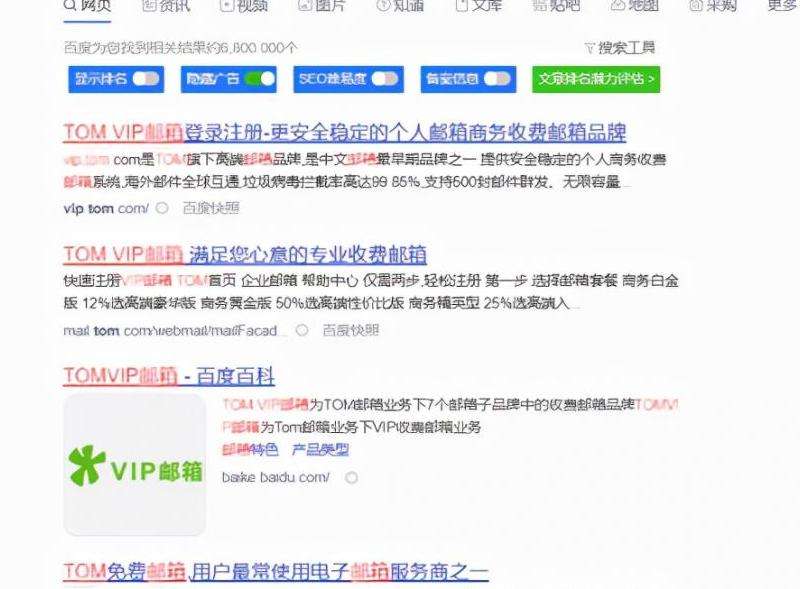
步骤2:选择“邮件”
在设置界面中,向下滑动直到找到“邮件”选项。点击它会打开邮件设置页面。
步骤3:添加新账户

在邮件设置页面中,你将看到已经添加的邮箱账号。点击“添加账户”,然后选择“Google”选项,你将被引导到登录页面。
步骤4:填写登陆信息
在登录页面上,输入你的账号信息,包括你的Gmail地址和密码。如果你还没有Gmail账号,点击“创建账户”选项,然后按照提示进行注册。
步骤5:同意条款
在登录成功后,你可能会被要求同意一些条款和条件,如隐私政策和服务条款。认真阅读并同意这些条款,然后继续下一步。
步骤6:选择同步内容
接下来,你可以选择要在iPhone上同步的Gmail内容,如邮件、联系人、日历等。根据个人需求,选择你需要同步的内容。
步骤7:完成设置
最后,点击“保存”或“完成”按钮,你的Gmail账号就成功添加到了iPhone上。现在你可以通过“邮件”应用来接收和发送Gmail邮件了。
通过上述步骤,你可以在iPhone上轻松注册Gmail邮箱账号。只需要打开设置,选择邮件,然后添加新账户,填写登录信息,同意条款,选择同步内容,最后完成设置即可。希望这份操作手册对你有所帮助!

















